Geschiedenis van accountactiviteiten bekijken en exporteren
Laatst bijgewerkt: september 2, 2024
Beschikbaar met elk van de volgende abonnementen, behalve waar vermeld:
|
|
Vanuit uw accountinstellingen kunt u de geschiedenis van accountactiviteiten bekijken en exporteren om problemen op te lossen en gebruikersacties te controleren. U kunt ook een gecentraliseerd auditlogboek van aanmeldingsactiviteiten en beveiligingsacties bekijken en exporteren. Hieronder vindt u meer informatie over de verschillende soorten accountactiviteiten en wat elke export inhoudt.
Als u een Enterprise-abonnement hebt, leest u hoe u een uitgebreider gecentraliseerd controlelogboek van de geschiedenis van accountactiviteiten kunt bekijken en exporteren.
Geschiedenis van accountactiviteiten weergeven of exporteren
Er zijn verschillende soorten logboeken voor accountactiviteit:
Voor gebruikerslogins en beveiligingsactiviteit kun je deze informatie ook bekijken in een gecentraliseerd auditlogboek.
Een activiteitenlogboek van een account weergeven of exporteren:
- Klik in je HubSpot-account op het settings instellingen-pictogram in de bovenste navigatiebalk.
- Navigeer in het linker zijbalkmenu naar Beveiliging. Klik vervolgens op het tabblad Instellingen en activiteiten .
- Klik in het gedeelte Activiteitenlogs op de naam van het activiteitenlogboek dat u wilt bekijken of exporteren.
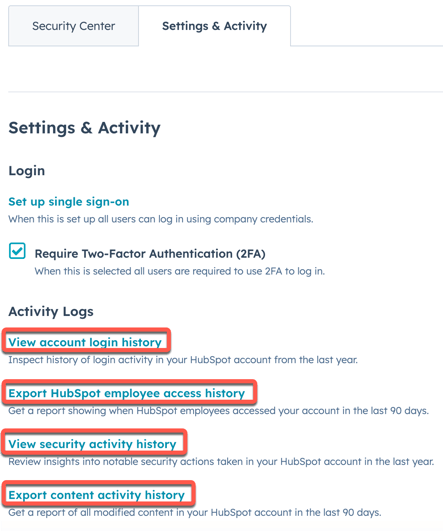
-
- Selecteer Inloggeschiedenis van account weergeven om een rapport te krijgen over wanneer gebruikers zich het afgelopen jaar hebben aangemeld bij je HubSpot-account. Het rapport Accountlogingeschiedenis verschijnt. HubSpot inloggegevens van medewerkers worden niet in dit rapport weergegeven. Gebruik het logboekvoor de toegangsgeschiedenis van HubSpot-medewerkers om te zien wanneer HubSpot-medewerkers op je account hebben ingelogd.
- Klik op het vervolgkeuzemenu Gebruiker linksboven om de inloggeschiedenis van een specifieke gebruiker of van alle gebruikers te bekijken.
- Klik op download Accountinloggeschiedenis exporteren rechtsboven om een CSV-bestand van het rapport Accountinloggeschiedenis te downloaden.
- Klik op Exporteren in het pop-upvenster om het CSV-bestand te openen in uw e-mail of in het Meldingencentrum.
- Selecteer Inloggeschiedenis van account weergeven om een rapport te krijgen over wanneer gebruikers zich het afgelopen jaar hebben aangemeld bij je HubSpot-account. Het rapport Accountlogingeschiedenis verschijnt. HubSpot inloggegevens van medewerkers worden niet in dit rapport weergegeven. Gebruik het logboekvoor de toegangsgeschiedenis van HubSpot-medewerkers om te zien wanneer HubSpot-medewerkers op je account hebben ingelogd.

-
- Selecteer Toegangsgeschiedenis HubSpot-medewerkers exporteren om een rapport te krijgen over wanneer HubSpot-medewerkers in de afgelopen 90 dagen op je account hebben ingelogd. Klik op Exporteren in het pop-upvenster om toegang te krijgen tot het CSV-bestand in je e-mails of in het Berichtencentrum.
- Selecteer Geschiedenis van beveiligingsactiviteiten weergeven om een gecentraliseerd auditlogboek te bekijken van opmerkelijke beveiligingsacties die het afgelopen jaar in je HubSpot-account zijn uitgevoerd. Pas bovenin de tabel filters en een datumbereik toe als dat nodig is en klik dan rechtsboven op Rapport exporteren.
- Selecteer Exporteer geschiedenis van contentactiviteiten om een rapport te krijgen van alle gewijzigde content in je HubSpot-account in de afgelopen 90 dagen. Een CSV-bestand wordt naar je e-mail gestuurd en verschijnt in het Berichtencentrum.
Bekijk of exporteer een gecentraliseerd auditlogboek van aanmeldingsactiviteiten en beveiligingsacties
Superbeheerders kunnen een real-time gecentraliseerd auditlogboek bekijken van aanmeldingsactiviteiten en beveiligingsacties van gebruikers. Als u een Enterprise-abonnement hebt, leest u hoe u een uitgebreider gecentraliseerd auditlogboek van de geschiedenis van accountactiviteiten kunt bekijken en exporteren.
Let op: HubSpot werknemer logins worden niet weergegeven op de Audit Logs pagina. Gebruik het HubSpot toegangsgeschiedenis logboek voor medewerkers om te zien wanneer HubSpot medewerkers op je account hebben ingelogd. Acties die zijn uitgevoerd door HubSpot medewerkers terwijl ze ingelogd waren , worden weergegeven op de Audit Logs pagina, net zoals je acties zou zien die zijn uitgevoerd door standaard gebruikers. Merk ook op dat HubSpot medewerkers beperkt zijn in het uitvoeren van risicovolle acties binnen klantportalen.
Om inlogactiviteiten en beveiligingsacties te bekijken, filteren en exporteren op je Audit Logs pagina:
- Klik in je HubSpot-account op het settings instellingen-pictogram in de bovenste navigatiebalk.
- Klik in het linkerpaneel onder Gegevensbeheer op Auditlogs.
- Op de Audit Logs pagina kunt u filteren op categorieën, subcategorieën, acties en gebruikerswijzigingen door op de dropdown menu's naast elke optie te klikken. U kunt ook filteren binnen een datumbereik.
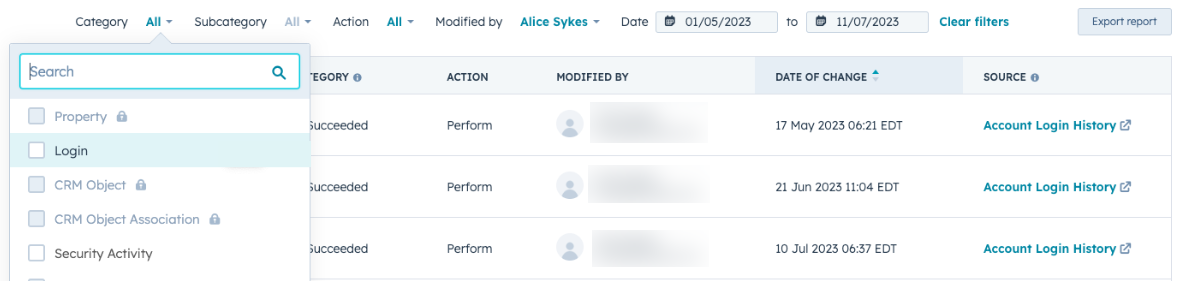
- Klik op een rij in de tabel om een zijpaneel met aanvullende metagegevens weer te geven. Klik op Meer informatie weergeven onder aan het paneel om het gedeelte van het CRM te bekijken waar de gebruikersactie heeft plaatsgevonden.
- Om het volledige auditlogboek of een auditlogboek op basis van de geselecteerde filters te exporteren, klikt u op Rapport exporteren. Klik vervolgens op Exporteren.
Soorten accountactiviteiten
Aanmeldingsgeschiedenis van account
Superadmins kunnen de inloggeschiedenis van gebruikers van het afgelopen jaar bekijken en exporteren. Dit omvat inlogpogingen op app.hubspot.com en de HubSpot mobiele app. HubSpot werknemer logins worden niet weergegeven in dit rapport. Gebruik het HubSpot toegangsgeschiedenis logboekvoor medewerkers om te zien wanneer HubSpot medewerkers op je account hebben ingelogd.
Inloggeschiedenis exports bevatten de volgende informatie over elke inlogpoging:
- login tijdstempel
- E-mailadres gebruiker
- IP-adres
- locatie
HubSpot inloggeschiedenis medewerkers
HubSpot medewerkers hebben standaard beperkte toegang tot je HubSpot account. Hierdoor kunnen medewerkers zoals je accountmanager en ondersteuningsspecialisten helpen met je account.
Als je wilt zien welke acties zijn ondernomen door HubSpot medewerkers, terwijl ze waren ingelogd op je account, gebruik dan de Audit Logs pagina.
Om te zien wanneer HubSpot-medewerkers op je account hebben ingelogd, kunnen Super Admins de laatste 90 dagen van logins exporteren met behulp van het HubSpot-logboek voor de toegangsgeschiedenis van medewerkers . Elke export bevat tijdstempels voor elk geval van inloggen van een medewerker en de afdeling waar de medewerker bij HubSpot werkt.
De volgende afdelingen kunnen in je export voorkomen:
- Engineering: leden van HubSpot's software engineering team. Engineers kunnen je account binnenkomen om bugs of onverwacht gedrag in de HubSpot app te onderzoeken.
- Account Management: leden van je account management team. Accountmanagers kunnen je account bezoeken om te helpen tijdens strategiegesprekken of om je voortgang en succes met HubSpot te controleren.
- Services: leden van HubSpot's services team, zoals technische consultants, onboarding specialisten en site migratie managers. Medewerkers van Services kunnen je account binnengaan om je te helpen of om de status te controleren van services die je hebt aangeschaft.
- Customer Support: leden van het technische ondersteuningsteam van HubSpot. Customer Support kan je account openen om bugs op te lossen of om leden van je team te helpen het HubSpot product te leren kennen.
- Verkoop: leden van het verkoopteam van HubSpot. Het verkoopteam kan uw account bezoeken tijdens een productdemonstratie of om te bepalen hoe u de meeste waarde uit het gebruik van HubSpot kunt halen.
- Product/User Experience: leden van HubSpot's product- en UX-teams. Product- en UX-teams kunnen je account bezoeken om feedback of vragen op te volgen die je hebt gesteld over de HubSpot-functionaliteit.
Ontdek hoe je de toegang tot HubSpot-accounts voor medewerkers verwijdert.
Geschiedenis beveiligingsactiviteiten
- Toevoegen, verwijderen of verplichten van eenmalige aanmelding (SSO) of twee-factor authenticatie (2FA)
- Acceptatietests importeren
- Exporteren van contactpersonen of gebruikers
- Gebruikers en beheerdertoevoegen, verwijderen of zich voordoen als gebruiker
- Beheerdersrechten toevoegen of verwijderen
- Gebruikers deactiveren of reactiveren
- Een API-sleutel bekijken, aanmaken of deactiveren
- De instellingen voor het bijhouden van e-mails en het loggen van bijlagen in- of uitschakelen
- E-mailontvangers toevoegen aan of verwijderen uit de lijstNooit loggen
- Een contactpersoon permanent verwijderen
- Integraties installeren
- Handmatige registratie e-mails of wachtwoord reset e-mails versturen
- Een betaalaccount aanmaken en informatie bijwerken, accountwijzigingen of onboardinglinks voor betalingen verzenden.
- Sandboxes aanmaken, synchroniseren of verwijderen
Voor elke gebruikersactie wordt de export weergegeven:
- de tijd van de actie
- het type actie
- het e-mailadres van de gebruiker
- de ID van het betreffende object
- de locatie bij benadering
- een link naar de URL waar de actie is uitgevoerd in het account
Geschiedenis van inhoudsactiviteiten
Let op: een Content Hub Enterprise-account is vereist om de geschiedenis van contentactiviteiten te exporteren.
Export van contentactiviteiten geeft een lijst van contentgerelateerde acties die gebruikers in de afgelopen 90 dagen in het account hebben uitgevoerd. Acties omvatten het maken, bijwerken en verwijderen van de volgende contentactiva:- Websitepagina's
- Landingspagina's
- Blogberichten
- Marketing e-mails
- Sjablonen en modules voor e-mails, blogs of webpagina's
- Bestanden
- Oproepen tot actie
- URL omleidingen
- HubDB
Voor elke actie wordt de export weergegeven:
- De datum en tijd van de actie
- Het type object dat is gemaakt, bijgewerkt of verwijderd
- Het type gebeurtenis, zoals gepubliceerd of verwijderd
- De naam van het object, zoals de bestandsnaam of paginanaam
- De ID van het object
- De gebruiker die de actie heeft uitgevoerd
- De ID van de gebruiker
- De bijgewerkte of verwijderde HubDB rijen
